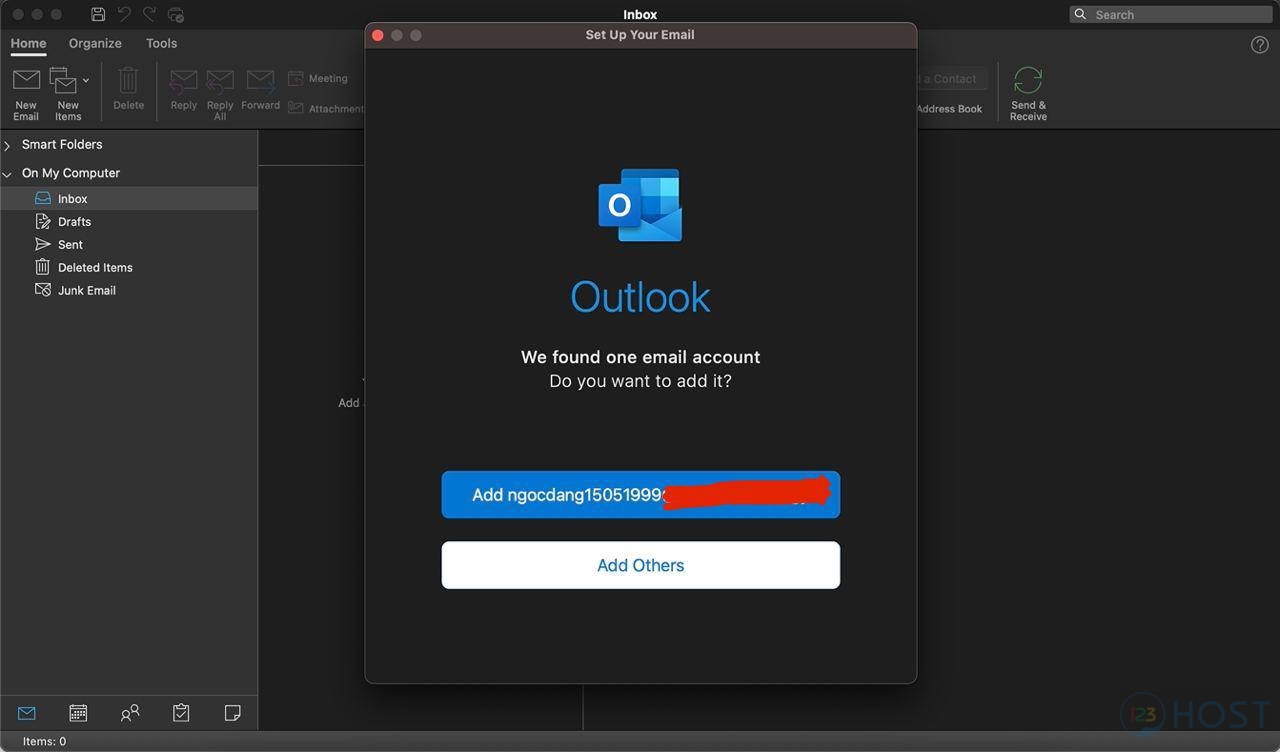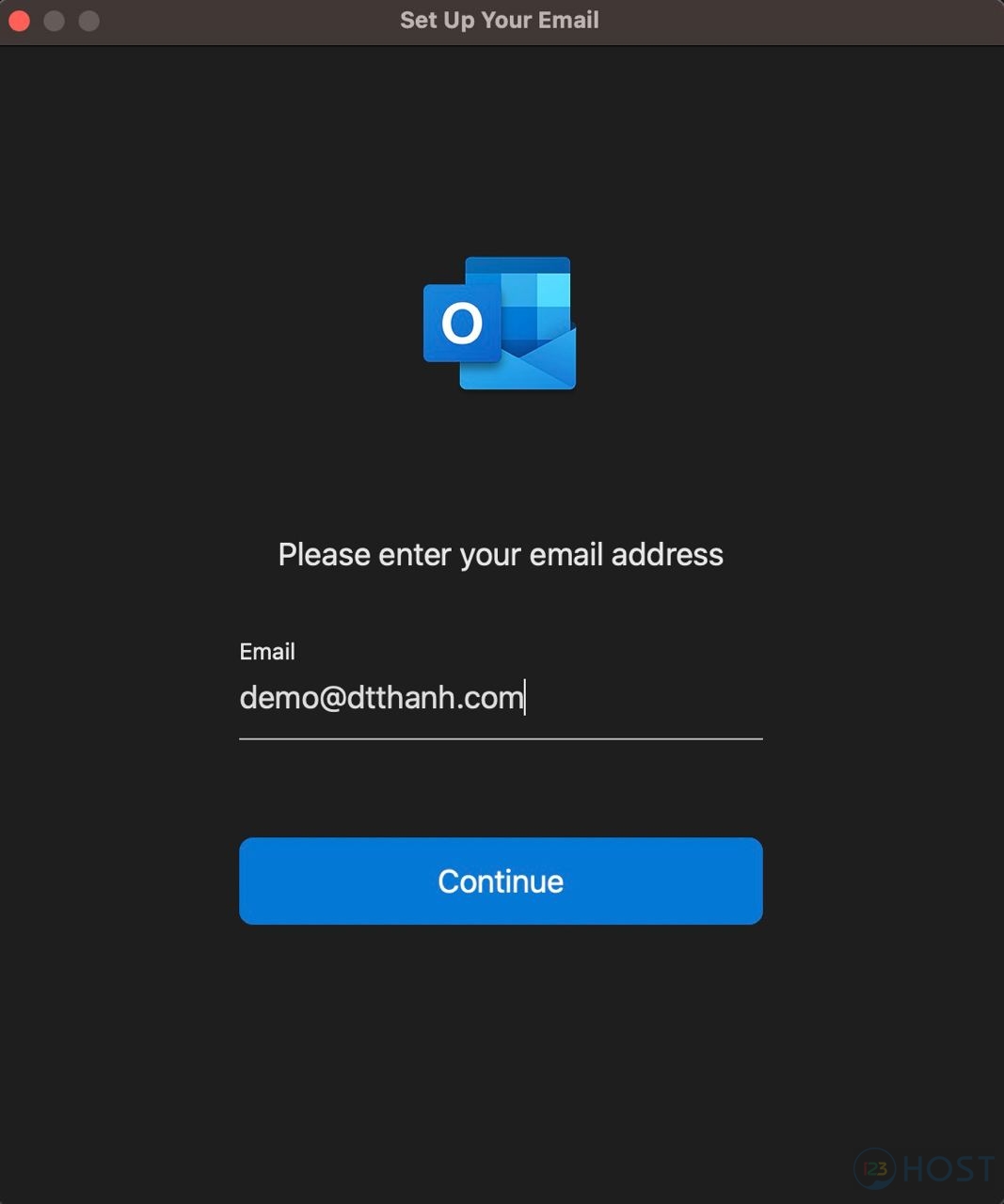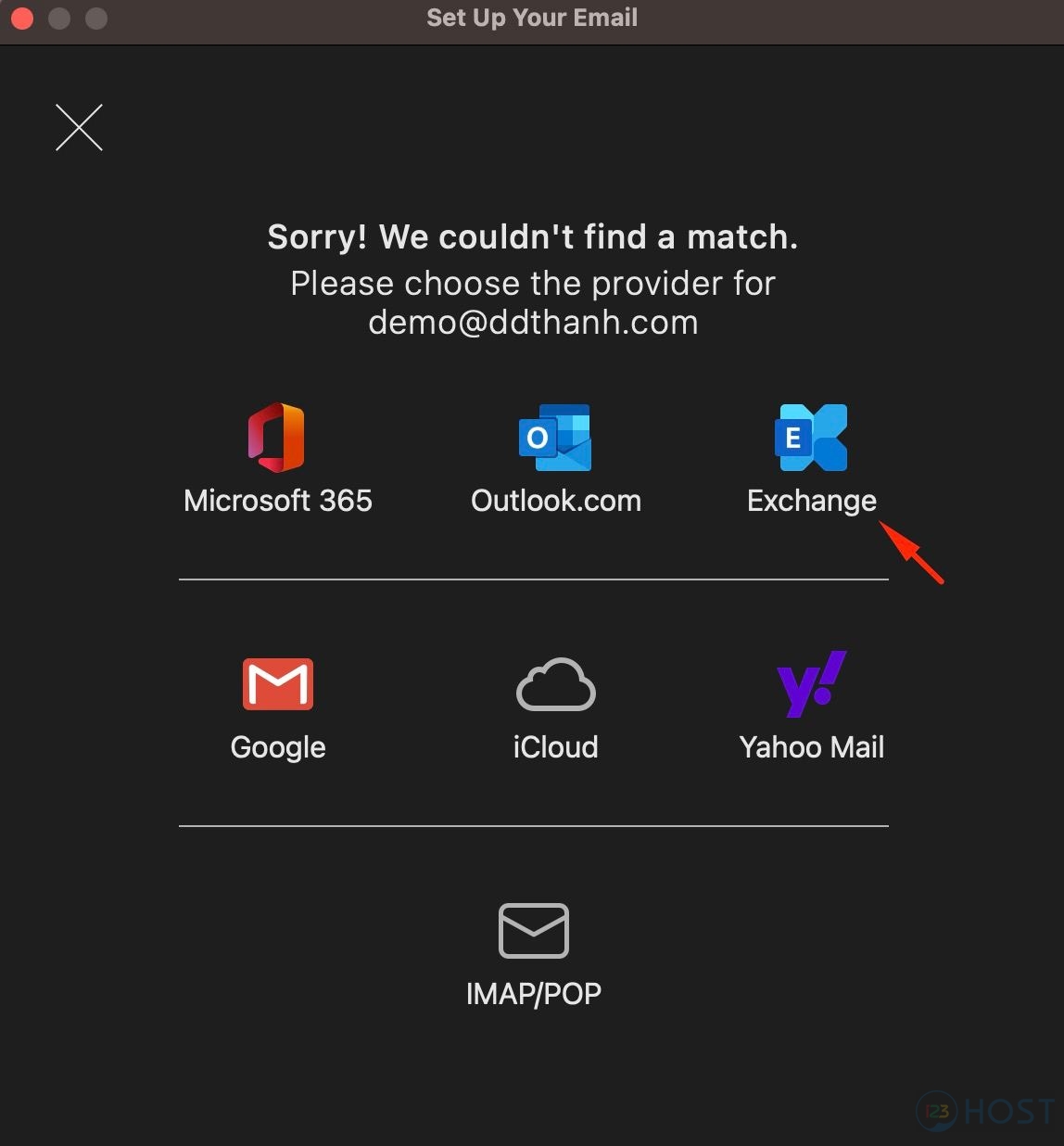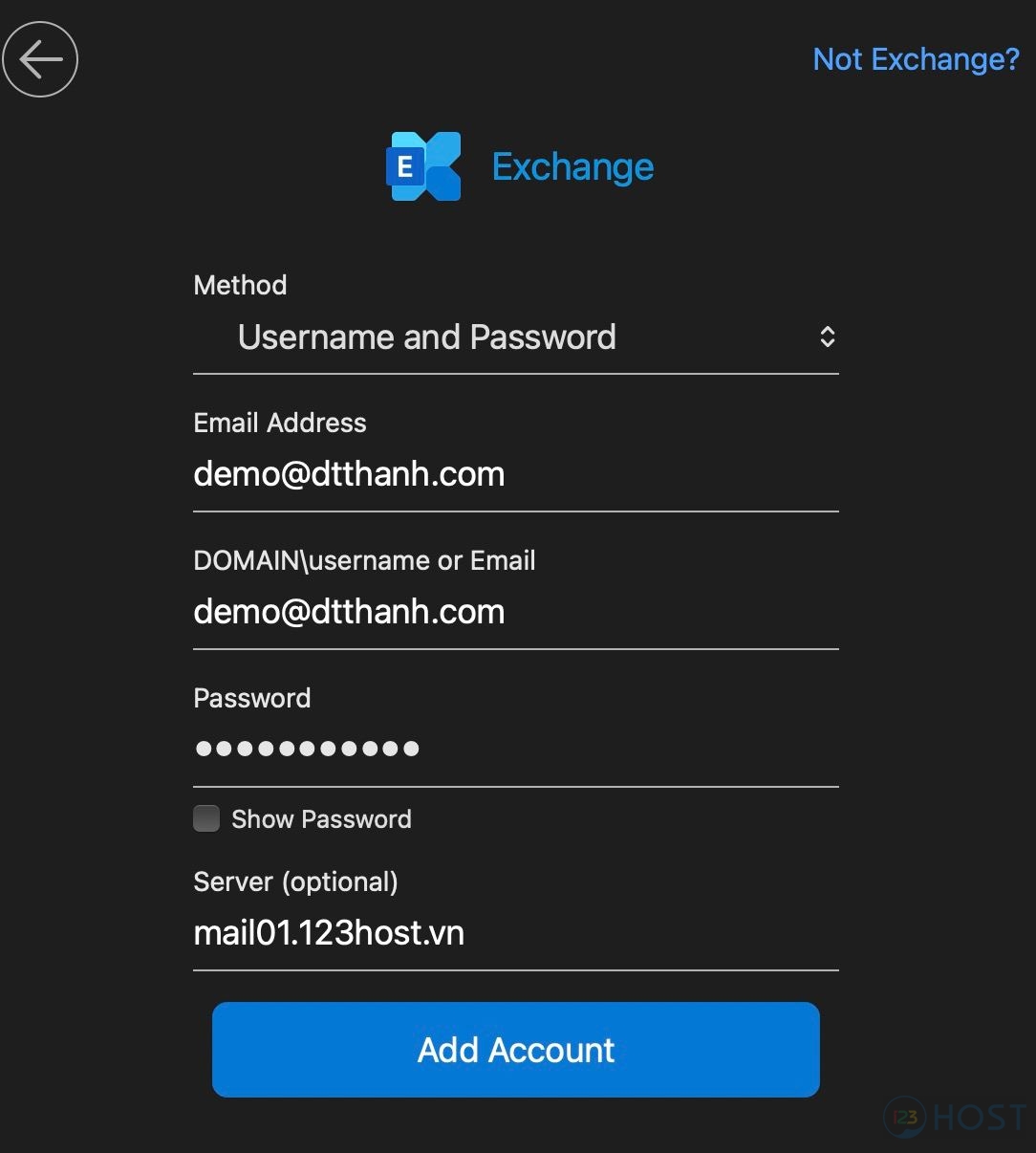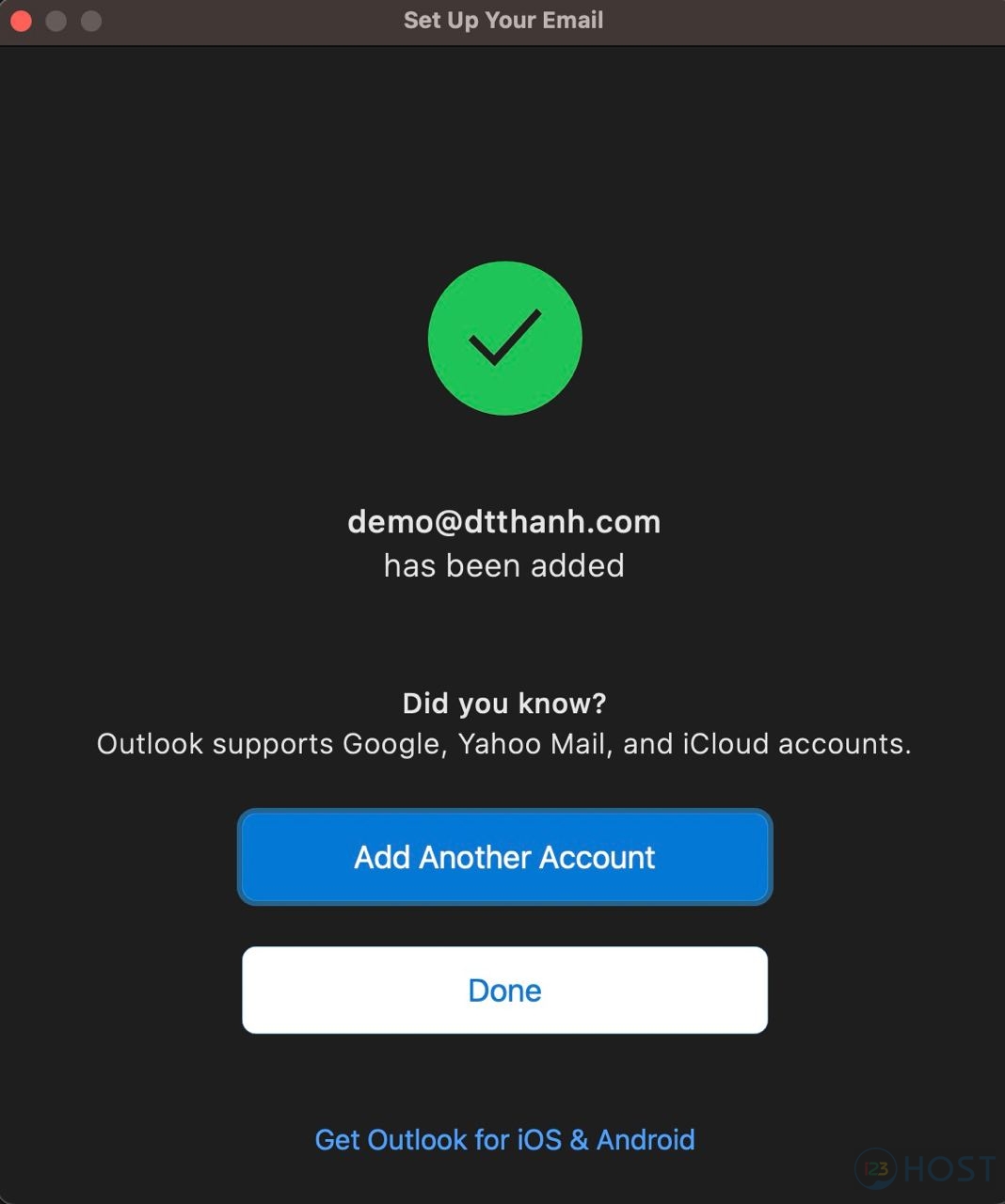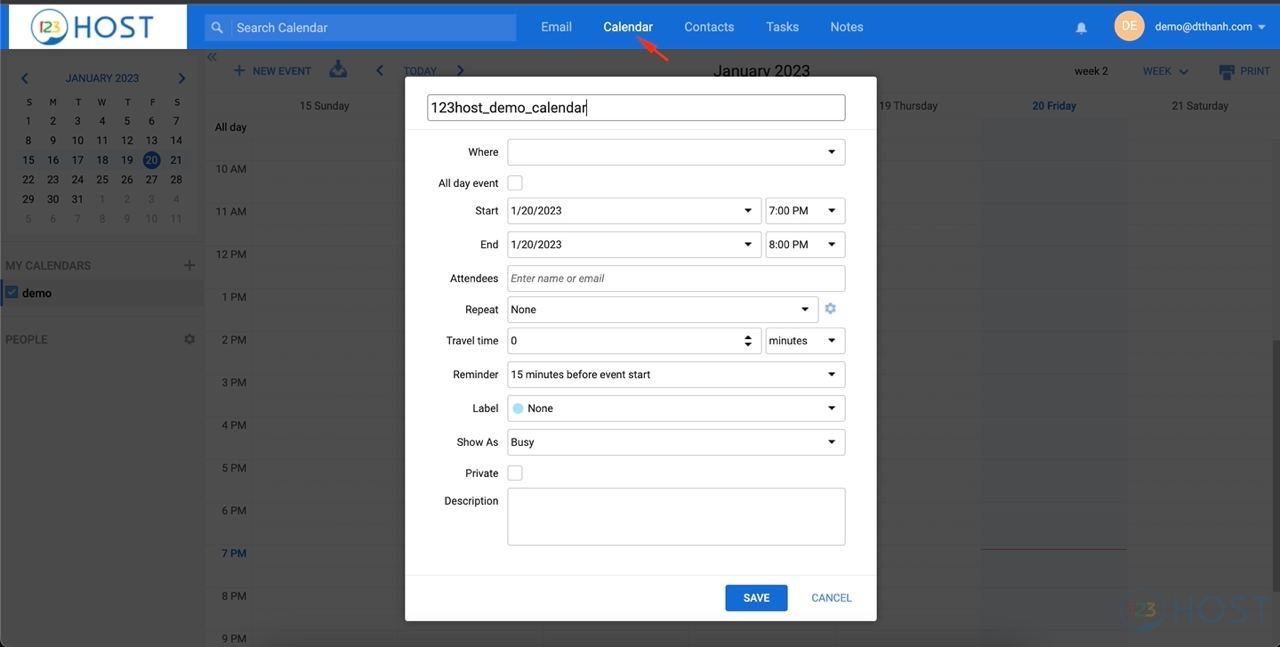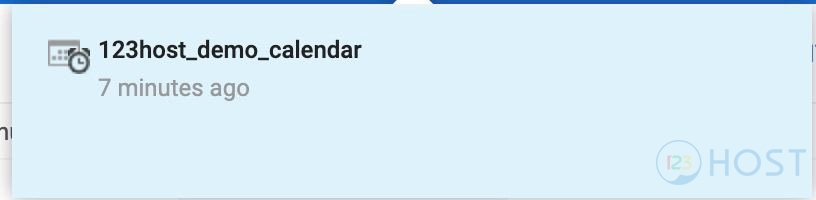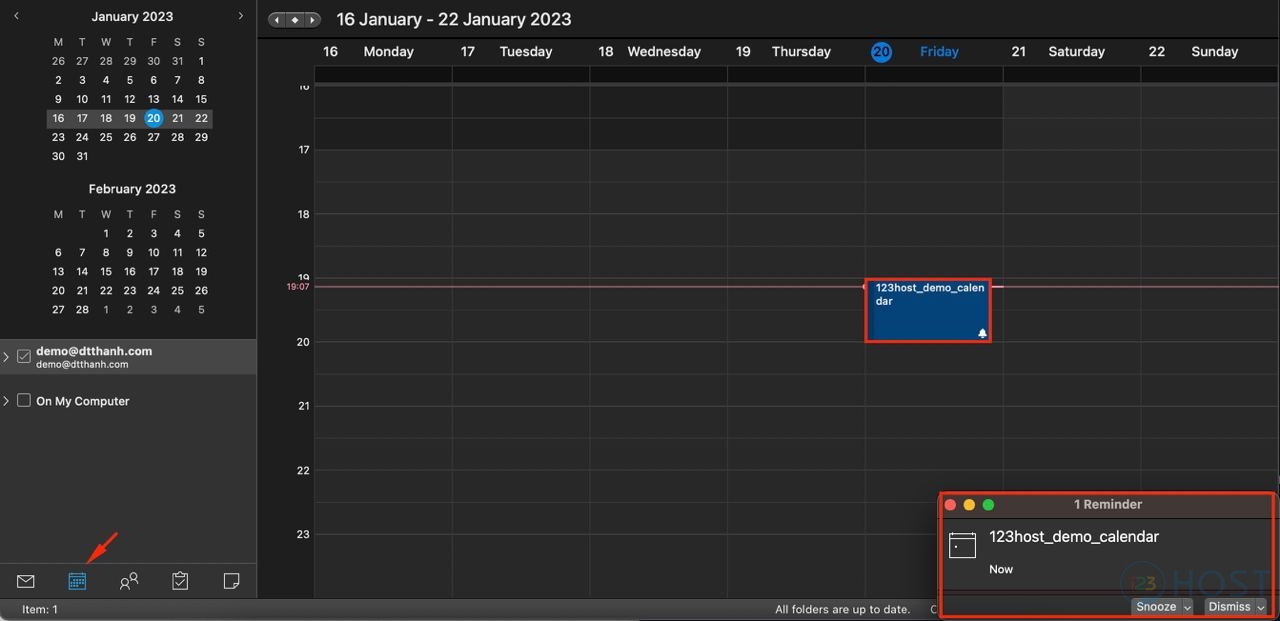Giới thiệu
Đôi khi trong quá trình sử dụng dịch vụ Email thì chúng ta cũng muốn sử dụng tính Calendar ( Lịch ) có trên dịch vụ Email và cần Calendar phải được Sync giữa các thiết bị. Tuy nhiên nếu như với cấu hình IMAP thông thường trên Outlook thì tính năng Calendar sẽ không được Sync do phần mềm Kerion Connect không tương thích hoàn toàn với Outlook.
Exchange Web Services (EWS) là một giao thức cho phép truy cập các Exchange như lịch, danh bạ và email.
Bài viết này hướng dẫn này sẽ giới thiệu cách định cấu hình Kerio Connect qua Exchange Web Services trên Outlook với Macbook.
Lưu ý: Tính năng Exchange Web Services (EWS) là 1 tính năng nâng cao, chỉ dành cho Outlook có bản quyền. Nếu Outlook không có bản quyền khi chuyển sang Exchange Web Services (EWS) thì sẽ không sử dụng lại các tính năng cơ bản của Outlook mà bắt buộc phải nâng cấp bản quyền cho Outlook.
Hướng dẫn cấu hình Exchange Web Services trên dịch vụ Email tại 123HOST với OutLook chạy trên Macbook
Bước 1: Mở ứng dụng Outlook và nhấp vào Add Others.
Bước 2: Nhập địa chỉ email của bạn và nhấp vào Continue .
Bước 3: Thiết lập tài khoản trên các giao thức Exchange:
Nhập tất cả các chi tiết cần thiết và nhấp vào Add Account.
Bước 4: Nhấp vào Done để hoàn thiết lập đăng nhập email.
Sau khi đã đăng nhập thành công, tiến hành truy cập webmail để tạo 1 event:
Sau khi tạo event thì khi đến thời gian event thì sẽ có thông báo trên webmail:
Tiếp đến, mở ứng dụng outlook chúng ta cũng sẽ nhận được event trên Calendar của Outlook và nhận thông báo event từ Outlook:
Chúc các bạn thành công.